图片卡片
图片卡片允许您设置一个图像,用于导航到您界面中的不同路径或执行某个操作。
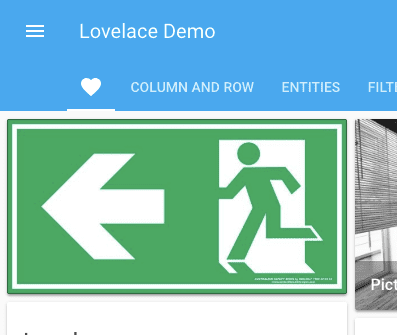 图片卡片的截图。
图片卡片的截图。
将 图片卡片 添加到您的仪表板
-
要添加卡片,请按照 从视图添加卡片 的步骤 1-4。
- 在步骤 2 中,在 按卡片 选项卡上,选择 图片卡片。
-
添加图片:
- 上传图片 允许您从显示 Home Assistant 用户界面的系统中选择一张图片。
-
本地路径 允许您选择存储在 Home Assistant 上的图片。例如:
/homeassistant/images/lights_view_background_image.jpg。- 要将图片存储在 Home Assistant 上,您需要 配置文件访问,例如通过 Samba 或 Studio Code Server 插件。
-
网络 URL 允许您使用来自网络的图片。例如
https://www.home-assistant.io/images/frontpage/assist_wake_word.png。
-
定义 图片卡片 的特定参数。
- 有关特定设置的描述,请参阅 YAML 配置下的描述。
- 它们同样适用于用户界面。
-
保存您的更改。
YAML 配置
在使用 YAML 模式或仅希望在 UI 中的代码编辑器中使用 YAML 时,可以使用以下 YAML 选项。
Configuration Variables
示例
导航到另一个视图:
type: picture
image: /local/home.jpg
tap_action:
action: navigate
navigation_path: /lovelace/home
检查视图设置,了解如何设置自定义 ID。
使用操作切换实体:
type: picture
image: /local/light.png
tap_action:
action: perform-action
perform_action: light.toggle
data:
entity_id: light.ceiling_lights